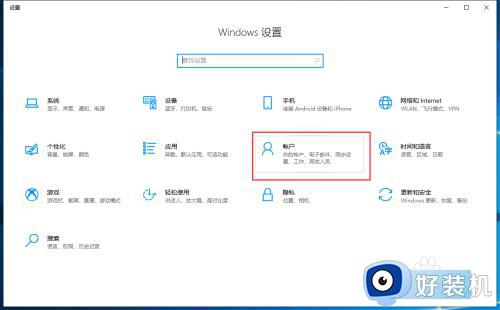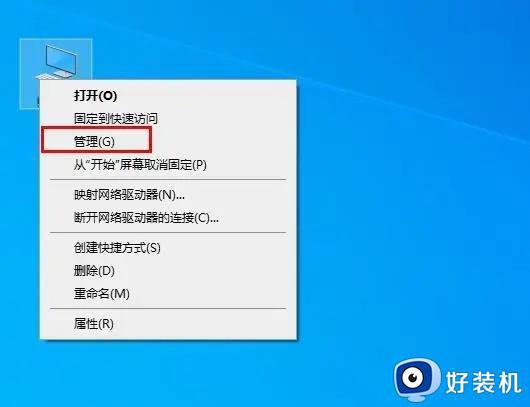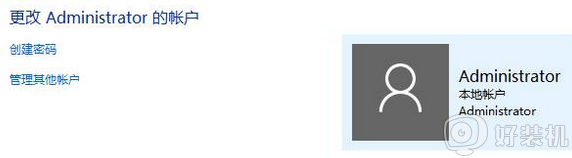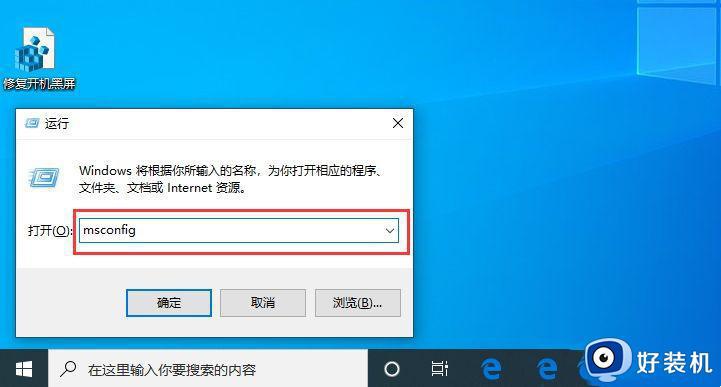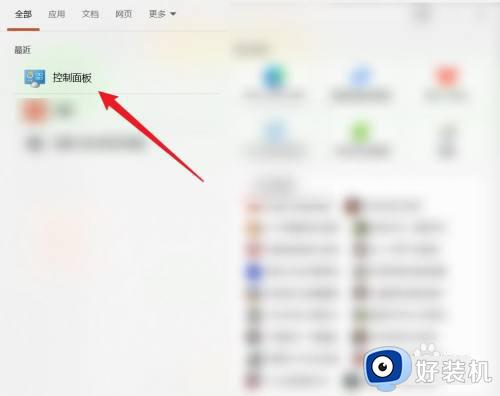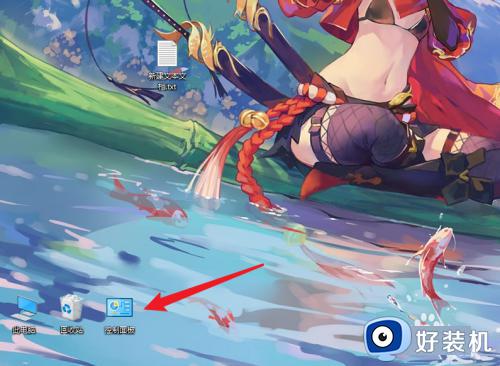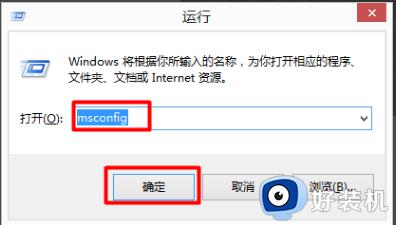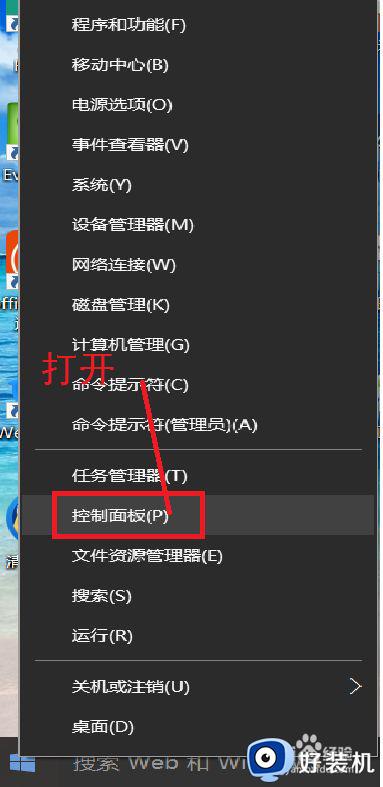win10开机两个账户怎么删除一个 win10登陆时有两个账户如何删除一个
时间:2024-05-11 15:23:10作者:huige
近日有用户在登录win10系统的时候,发现开机两个这哪个户,但是有一个已经没有用了。每次开机都要选择很是麻烦,所以很多人想知道win10开机两个账户怎么删除一个呢?操作方法不会难,有一样需求的用户们可以跟随着小编一起来学习一下win10登陆时有两个账户删除一个的详细方法。
方法如下:
1、首先,在“此电脑”或者“我的电脑”右键,选择“管理”。
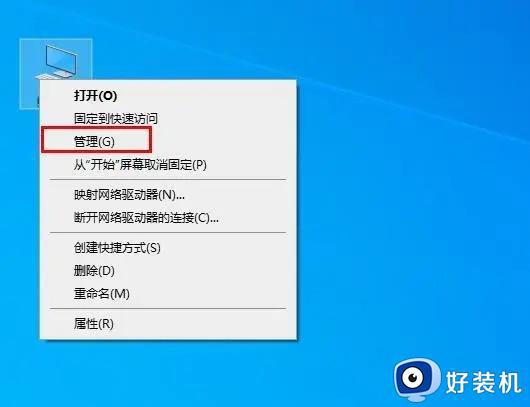
2、在“计算机管理(本地)”。
选择“本地用户和组”。
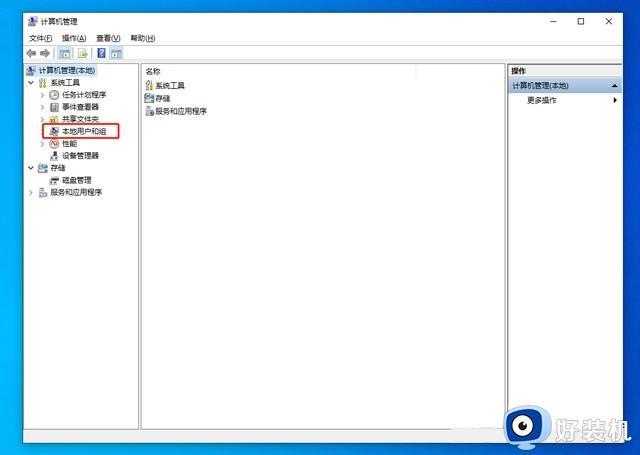
3、选择“用户”。

4、把里面除了管理员账户的其他账户选中,在常规选项里面,勾选“帐户已禁用(B)”。
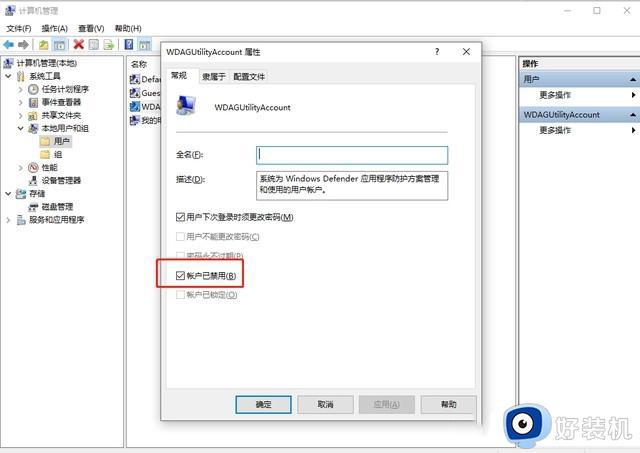
5、再依次设置其他的账户。把其他的账户设置为禁用!再重启下电脑,就只有一个登录名出来啦!
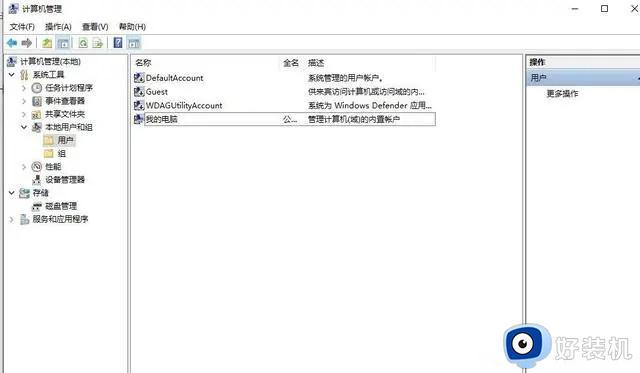
以上给大家介绍的就是win10登陆时有两个账户如何删除一个的详细内容,有需要的用户们可以参考上述方法步骤来进行删除,相信可以帮助到大家。